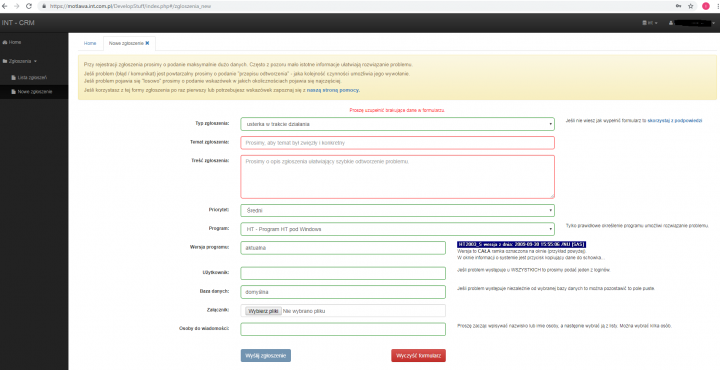WebCRM:Zgłaszanie problemów: Różnice pomiędzy wersjami
Z Motława
| (Nie pokazano 4 pośrednich wersji utworzonych przez tego samego użytkownika) | |||
| Linia 7: | Linia 7: | ||
Wybieramy przycisk '''Utworzyć nowe''' lub z lewego menu '''Nowe zgłoszenie''' i uzupełniamy dane na formularzu zgodnie z istniejącymi lub pojawiającymi się wskazówkami. | Wybieramy przycisk '''Utworzyć nowe''' lub z lewego menu '''Nowe zgłoszenie''' i uzupełniamy dane na formularzu zgodnie z istniejącymi lub pojawiającymi się wskazówkami. | ||
| − | Uwaga: załączniki dodajemy zapisane w formacie '''jpg''' | + | Uwaga: załączniki dodajemy zapisane w formacie '''png, gif, jpg, jpeg.''' |
Użytkownik może oglądać wszystkie pozycje zapisane w WEBCRM jeśli tylko jest przypisany do nich np. jako osoba do wiadomości. | Użytkownik może oglądać wszystkie pozycje zapisane w WEBCRM jeśli tylko jest przypisany do nich np. jako osoba do wiadomości. | ||
| − | <center>[[ | + | <center>[[image:WEB_CRM_zalacznik.png|720px]]</center> |
| − | |||
[[Kategoria: Motława]] | [[Kategoria: Motława]] | ||
| + | [[Kategoria: HT]] | ||
| + | [[Kategoria: CRM]] | ||
Aktualna wersja na dzień 09:51, 25 mar 2019
| Ten artykuł jest w trakcie tworzenia, nie wszystkie odnośniki mogą działać poprawnie lub być rozwinięte Możesz nam pomóc przy rozbudowie dokumentacji systemu - zobacz jak możesz tego dokonać |
Po zalogowaniu się na stronę https://motlawa.int.com.pl/DevelopStuff/index.php
pojawi się okno, gdzie można sprawdzić status swojego zgłoszenia lub utworzyć nowe.
Wybieramy przycisk Utworzyć nowe lub z lewego menu Nowe zgłoszenie i uzupełniamy dane na formularzu zgodnie z istniejącymi lub pojawiającymi się wskazówkami.
Uwaga: załączniki dodajemy zapisane w formacie png, gif, jpg, jpeg.
Użytkownik może oglądać wszystkie pozycje zapisane w WEBCRM jeśli tylko jest przypisany do nich np. jako osoba do wiadomości.